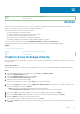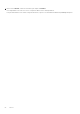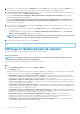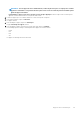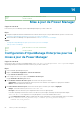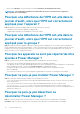Users Guide
Identifier GUID-85D2C446-7F67-436F-920C-5DB7F5D32EFD
Version 5
Status Translation approved
Rapports dans Power Manager
Les rapports contiennent des informations sur des appareils spécifiques ou faisant partie d’un groupe, les tâches, les alertes et d’autres
éléments de votre datacenter. Power Manager prend en charge des rapports intégrés et définis par l’utilisateur. Téléchargez ces rapports
pour afficher l’état des appareils et des groupes Power Manager.
Vous pouvez créer des rapports personnalisés avec des détails sur Power Manager, ainsi que d’autres informations détaillées sur les
appareils d’OpenManage Enterprise.
Il est impossible de modifier ou de supprimer les définitions et attributs utilisés pour un rapport intégré, mais vous pouvez modifier ou
supprimer les rapports personnalisés.
Pour plus d’informations sur l’exécution et l’envoi par e-mail des rapports ou sur la suppression de rapports personnalisés, reportez-vous
au Guide de l’utilisateur d’OpenManage Enterprise.
Sujets :
• Création d’un rapport personnalisé
• Affichage et téléchargement de rapports
Identifier
GUID-1D0128E0-2CAE-484A-B6A5-6004376EADED
Version 8
Status Translation approved
Création d’un rapport personnalisé
Créez un rapport personnalisé pour afficher un rapport détaillé pour des appareils spécifiques ou des appareils faisant partie d’un groupe.
À propos de cette tâche
REMARQUE :
Si des rapports personnalisés sont créés en même temps que les catégories Power Manager, ces
catégories sont masquées lorsque Power Manager est désactivé ou supprimé lorsque Power Manager est désinstallé.
Pour créer un rapport personnalisé, procédez comme suit :
Étapes
1. Lancez OpenManage Enterprise, puis cliquez sur Surveiller > Rapports.
La page Rapports s'affiche.
2. Cliquez sur Créer.
La page Définition de rapport s’affiche.
3. Indiquez le nom et la description, puis cliquez sur Suivant.
4. Dans Catégorie, sélectionnez l’une des options suivantes et dans l’écran de confirmation, cliquez sur Oui :
• Pour afficher les données des appareils Power Manager :
a. Sélectionnez Appareils Power Manager.
b. Sur la page de confirmation, cliquez sur Oui.
c. Dans le Groupe d’appareils, sélectionnez les groupes du système requis ou recherchez des appareils à l’aide de la boîte de
recherche.
• Pour afficher les données des groupes Power Manager :
a. Sélectionnez Groupes Power Manager.
b. Sur la page de confirmation, cliquez sur Oui.
13
Rapports dans Power Manager 63